Stvaranje grupe
Da biste stvorili grupu i dodali osobe i grupe u grupu:
-
Dodirnite Razgovori


-
Unesite naziv grupe, a zatim dodirnite Dalje.
-
Da biste dodali kontakte ili grupe, pomičite se po popisu da biste ih dodali ili ih potražite u okviru za pretraživanje.
Napomena: Ako ste povezali račun Microsoft 365, osobe iz tvrtke ili ustanove možete potražiti u odjeljku Imenik .
-
Dodirnite Dalje.
-
Odaberite ikonu grupe.
-
Dodirnite Gotovo da biste stvorili grupu i ona će se prikazati na popisu Čavrljanja.

Napomena: Ako grupi dodate jednu ili više grupa, grupa postaje hijerarhijska grupa.
Grupu možete stvoriti i na kartici Osobe tako da dodirnete Nova grupa.
Stvaranje javne grupe
Možete stvoriti javnu grupu da bi svi mogli pronaći vašu grupu i pridružiti mu se. Da biste stvorili javnu grupu, učinite sljedeće:
-
Dodirnite Razgovori


-
Unesite naziv i neobavezni opis grupe, a zatim dodirnite Dalje.
-
Dodajte oznake sa znakom # pa dodirnite Dalje.
Napomena: Grupa će biti vidljiva ispod odabranih oznaka raspršivanja na kartici Otkrivanje. Odaberite oznake s oznakama koje opisuju, kao i razlikovanje grupe. Možete dodati najviše 10 oznaka raspršivanja.
-
Dodajte web-vezu, pregledajte postavku obavijesti, a zatim dodirnite Dalje.
Napomena: Web-veza stvara web-stranicu vaše grupe. Osobe, uključujući one koji nisu na servisu Kaizala, mogu se pridružiti grupi pomoću ove veze. Odaberite vezu koju je lako zapamtiti i opisuje grupu. Web-veza može biti između 5 i 60 znakova.
Napomena: Obavijest će se poslati vašim kontaktima servisa Kaizala kada stvorite javnu grupu. Poništite potvrdni okvir ako ne želite obavijestiti kontakte servisa Kaizala o novoj javnoj grupi.
-
Da biste dodali članove, pomičite se po popisu da biste ih dodali ili ih potražite u okviru za pretraživanje.
Napomena: U javnu grupu ne možete dodavati grupe ni osobe iz imenika tvrtke ili ustanove.
-
Dodirnite Dalje.
-
Odaberite ikonu grupe.
-
Dodirnite Gotovo da biste stvorili grupu i ona će se prikazati na popisu Čavrljanja.
-
Grupa će sada biti vidljiva na kartici Otkrivanje s dostupnim oznakama s oznakama# Osobe pretraživati grupu prema nazivu, opisu, oznakama s oznakama s oznakama ili web-vezama da biste se pridružili grupi.
Napomena: Javne grupe mogu otkriti i pridružiti im se svi. Tu akciju nije moguće poništiti kasnije.
Stvaranje grupe za emitiranje
Možete izraditi grupu za emitiranje i po želji je učiniti javnom da bi svi mogli pronaći vašu grupu i pridružiti mu se. Da biste stvorili grupu za emitiranje:
-
Dodirnite Razgovori


-
Unesite naziv i neobavezni opis grupe.
-
Poništite potvrdni okvir Svatko može pronaći ovu grupu i pridružiti se toj grupi ako ne želite da vaša grupa za emitiranje bude javna, a zatim dodirnite Dalje.
-
Dodajte oznake sa znakom # pa dodirnite Dalje.
Napomena: Grupa će biti vidljiva ispod odabranih oznaka raspršivanja na kartici Otkrivanje. Odaberite oznake s oznakama koje opisuju, kao i razlikovanje grupe. Možete dodati najviše 10 oznaka raspršivanja.
-
Dodajte web-vezu, pregledajte postavku obavijesti, a zatim dodirnite Dalje.
Napomena: Web-veza stvara web-stranicu vaše grupe. Osobe, uključujući one koji nisu na servisu Kaizala, mogu se pridružiti grupi pomoću ove veze. Odaberite vezu koju je lako zapamtiti i opisuje grupu. Web-veza može biti između 5 i 60 znakova.
Napomena: Obavijest će se poslati vašim kontaktima servisa Kaizala kada stvorite javnu grupu. Poništite potvrdni okvir ako ne želite obavijestiti kontakte servisa Kaizala o novoj javnoj grupi.
-
Da biste dodali pretplatnike, pomičite se po popisu da biste ih dodali ili ih potražite u okviru za pretraživanje.
Napomena: U grupu za emitiranje ne možete dodavati grupe ni osobe iz direktorija tvrtke ili ustanove.
-
Dodirnite Dalje.
-
Odaberite ikonu grupe.
-
Dodirnite Gotovo da biste stvorili grupu i ona će se prikazati na popisu Čavrljanja.
-
Grupa će sada biti vidljiva na kartici Otkrivanje s dostupnim oznakama s oznakama# Osobe pretraživati grupu prema nazivu, opisu, oznakama s oznakama s oznakama ili web-vezama da biste se pridružili grupi.
Napomena: Javne grupe za emitiranje mogu otkriti i pridružiti im se svi. Tu akciju nije moguće poništiti kasnije.
Pozivanje osoba u grupu
Pozivanje osoba pomoću veze za grupno pozivanje
Osobe u grupu možete dodati i pomoću veze za grupno pozivanje. Osobe možete kliknuti vezu da biste se pridružili grupi.
Da biste poslali vezu za pozivnicu:
-
Na popisu Razgovori otvorite grupni razgovor.
-
Na stranici Informacije o grupi dodirnite Pozovi Osobe.
-
Dodirnite karticu Veza, a zatim jednu od ikona aplikacije da biste podijelili vezu s drugim korisnicima.
Napomena: Svi koji prime vezu mogu se pridružiti grupi. Nema dodatnog mehanizma provjere autentičnosti.
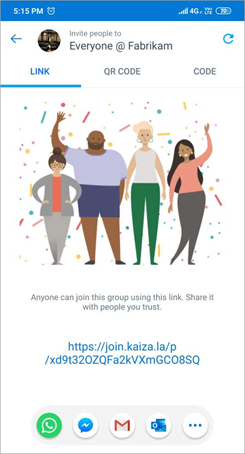
Pozivanje osoba pomoću QR koda
Osobe možete pozvati i u grupu pomoću QR koda. Osobe možete skenirati QR kod da biste se pridružili grupi.
Zajedničko korištenje QR koda:
-
Na popisu Razgovori otvorite grupni razgovor.
-
Na stranici Informacije o grupi dodirnite Pozovi Osobe.
-
Dodirnite karticu QR kôd , a zatim Zajedničko korištenje da biste zajednički koristili QR kod s drugim korisnicima.
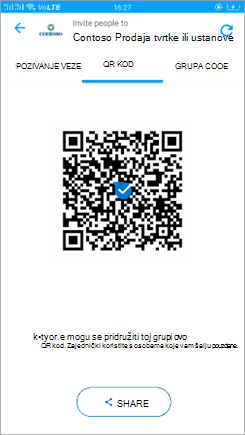
Pozivanje osoba pomoću grupnog koda
Za zajedničko korištenje s osobama kao ključem za pridruživanje grupi može se generirati brojčani kod.
Zajedničko korištenje grupnog koda:
-
Na popisu Razgovori otvorite grupni razgovor.
-
Na stranici Informacije o grupi dodirnite Dodaj Osobe blizini.
-
Dodirnite karticu Grupni kod , a zatim postavite mjesto otkrivanja i postavite raspon i trajanje.
-
Dodirnite Dodaj osobe u blizini, a zatim Gotovo da biste podijelili kôd grupe s osobama.
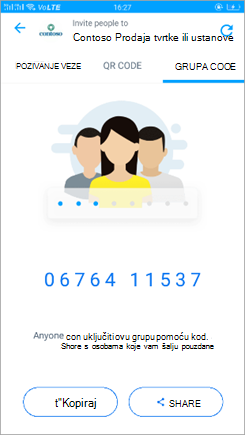
Opoziv veze ili koda pozivnice za grupu
Da biste opozvali ili generirali novi skup pozivnica ili kodova:
-
Na popisu Razgovori otvorite grupni razgovor.
-
Na stranici Informacije o grupi dodirnite Pozovi Osobe.
-
U gornjem desnom kutu dodirnite Osvježi

-
Dodirnite Opozovi da biste deaktivirali vezu za pozivnicu, QR kod ili grupni kod.
Učinite grupu vidljivom
Učinite grupu vidljivom osobama u blizini
Grupu možete učiniti vidljivom osobama u blizini određeno vremensko razdoblje.
Da biste grupu učinili vidljivom:
-
Na popisu Razgovori otvorite grupni razgovor.
-
Na stranici Informacije o grupi dodirnite Dodaj Osobe blizini.
-
Postavite mjesto otkrivanja i postavite raspon i trajanje.
-
Dodirnite Dodaj osobe u blizini, a zatim Gotovo.
Učinite grupu vidljivom javnosti
Grupu možete učiniti javnom da bi svi mogli pronaći vašu grupu i pridružiti mu se.
Da biste grupu učinili javnom:
-
Na stranici Informacije o grupi dodirnite Javna grupa iliJavno emitiranje.
-
Pregledajte i po želji uredite naziv i opis grupe, a zatim dodirnite Dalje.
-
Dodajte oznake sa znakom # pa dodirnite Dalje.
Napomena: Grupa će biti vidljiva ispod odabranih oznaka raspršivanja na kartici Otkrivanje. Odaberite oznake s oznakama koje opisuju, kao i razlikovanje grupe. Možete dodati najviše 10 oznaka raspršivanja.
-
Dodajte web-vezu, pregledajte postavku obavijesti, a zatim dodirnite Dalje.
Napomena: Web-veza stvara web-stranicu vaše grupe. Osobe, uključujući one koji nisu na servisu Kaizala, mogu se pridružiti grupi pomoću ove veze. Odaberite vezu koju je lako zapamtiti i opisuje grupu. Web-veza može biti između 5 i 60 znakova.
Napomena: Obavijest će se poslati vašim kontaktima servisa Kaizala kada stvorite javnu grupu. Poništite potvrdni okvir ako ne želite obavijestiti kontakte servisa Kaizala o novoj javnoj grupi.
-
Pregledajte grupu, a zatim dodirnite Gotovo.
-
Grupa će sada biti vidljiva na kartici Otkrivanje s dostupnim oznakama s oznakama# Osobe pretraživati grupu prema nazivu, opisu, oznakama s oznakama s oznakama ili web-vezama da biste se pridružili grupi.
Napomena: Javne grupe mogu otkriti i pridružiti im se svi. Tu akciju nije moguće poništiti kasnije.










